Xmedia Recodeが動画結合できない解決策:簡単に複数の動画をつなげる方法

Xmedia Recodeでチャプターを結合しようとすると?
Xmedia Recodeは動画変換ソフトで、必要かもしれない編集機能もいくつ内蔵され、とても便利なソフトです。動画変換の時に、字幕の追加など作業も同時に完成できます。しかし、字幕ではなく後編やチャプターなどを追加する時に、Xmedia Recodeに結合機能がないため動画の結合ができないことがわかります。
このような場合では、ほかのソフトを使って動画をつなげます。Xmedia Recodeではなく、結合機能が提供する動画変換ソフトだったら完成できます。
- さまざまな動画形式を変換できるソフトで、特に携帯での再生に向いています。携帯、iOS、PSPなどで再生できる動画に簡単に変換できます。動画変換の他に、簡単な動画編集機能も内蔵されています。Xmedia Recodeに結合機能がありませんが、トリミング、音声と画面の同調、字幕の追加などが実現できます。
Xmedia Recodeご紹介
Xmedia Recodeの代わりに結合できるソフト
動画形式変換と結合両方の機能も内蔵しているWinxvideo AIを利用すれば、Xmedia Recodeよりずっと簡単で高速に完成できます。動画変換の操作に、ワンクリックで動画をつなげます。
このソフトはXmedia Recodeがサポートしていない編集機能を多く提供してるかたわら、動画変換ソフトとして基本的な動画変換機能もずっと強力で頼もしいです。より高い品質で、より早く変換できます。Xmedia Recodeが動画の結合ができない時にぜひ、より一層の便利さで試してください。
-

高品質・高速度と誇っている專門的な動画変換ソフトです。無損質変換でオリジナルの品質で出力することができます。
ワンクリックで出力動画を一つにまとめて、動画編集ソフトよりも簡単に動画をつなげます。初心者でもすぐ操作できます。
ではこれから、Xmedia Recodeの代わりにチャプターを結合して、指定の動画ファイルに変換する方法をご説明します。
動画変換と同時に動画をつなげる方法ご紹介
まずはWinxvideo AIをダウンロードして、インストールします。起動して、ご覧のように見えます。
-
STEP.1
動画変換機能を起動します
ホーム画面で「変換」ボタンをクリックして、動画の変換・結合機能を起動します。
-
STEP.2
元動画を入力します
「動画」ボタンをクリックして結合したい動画を入力します。複数追加と一括追加が可能で、結合順番も変更できますので、安心に入力してください。
この時に出力プロファイルが選択できます。下にお気に入りの出力プロファイルをクリックすることで指定します。
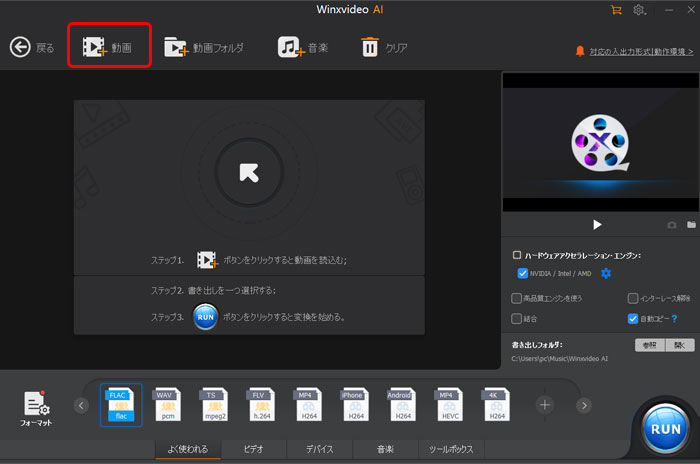
図1:動画をつなげる方法|動画変換機能起動 -
STEP.3
動画を結合して、作業開始
右に「結合」にチェックを入れます。そうしたら入力された動画は一つにまとめて出力されます。
その下に出力先フォルダを変更したり確認できます。
「RUN」と書かれた大きなボタンをクリックして、作業を始めます。何分間待ったら完成します。

図3:動画をつなげる方法|動画結合


















 キャンペーン
キャンペーン

